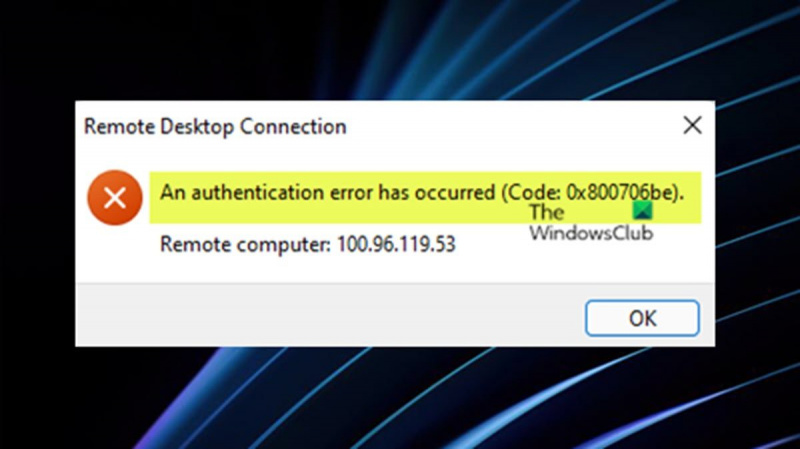인증 오류가 발생했습니다. 이 오류는 일반적으로 네트워크 연결 또는 네트워크 자체의 문제로 인해 발생합니다. 이 오류를 수정하기 위해 시도할 수 있는 몇 가지 작업이 있습니다. - 네트워크 연결을 확인하고 제대로 작동하는지 확인하십시오. - 컴퓨터를 다시 시작하고 다시 시도하십시오. - VPN을 사용하는 경우 올바른 VPN 클라이언트 및 서버 설정을 사용하고 있는지 확인하세요. - 네트워크 관리자에게 문의하여 이 문제를 해결하는 데 도움을 받을 수 있는지 확인하십시오.
일부 Windows 11/10 PC 사용자는 오류 메시지가 표시된다고 보고합니다. 인증 오류가 발생했습니다. 오류 코드 포함 0x800706be 원격 데스크톱을 통해 호스트 컴퓨터에 연결하려고 할 때. 이 게시물은 문제에 가장 적합한 솔루션을 제시합니다.

원격 데스크톱 연결
인증 오류가 발생했습니다(코드: 0x800706be).
원격 컴퓨터:<имя_компьютера или IP-адрес>
인증 오류가 발생했습니다(코드: 0x800706be).
다음 오류 메시지 및 코드와 함께 오류가 발생하는 경우 인증 오류가 발생했습니다(코드: 0x800706be). Windows 11 클라이언트 PC에서 원격 Windows PC에 연결하려고 할 때 아래 권장 솔루션/해결 방법을 적용하여 문제를 해결할 수 있습니다.
- 초기 체크리스트
- Microsoft 원격 데스크톱 앱을 다운로드하여 사용하세요.
- 암호 없이 원격 데스크톱 활성화 및 사용
- 자격 증명 관리자에서 자격 증명 지우기
- 네트워크 수준 인증으로 원격 데스크톱 연결을 비활성화합니다.
이러한 솔루션/해결 방법을 자세히 살펴보겠습니다.
읽다 : Windows에서 원격 데스크톱이 원격 컴퓨터에 연결할 수 없음
1] 초기 체크리스트
인증 오류가 발생했습니다(코드: 0x800706be). 문제가 인증 오류와 관련이 있음을 나타냅니다. 따라서 PC에서 발생하는 문제의 가장 일반적인 근본 원인에 대한 기본 문제 해결인 이 초기 체크리스트에서 작업을 완료하는 것이 좋습니다. 각 작업을 완료한 후 문제 없이 원격으로 연결할 수 있는지 확인합니다.
- Windows를 최신 빌드로 업데이트 . 종종 PC에서 발생할 수 있는 문제는 Windows를 최신 빌드/버전으로 업데이트하여 간단히 해결할 수 있습니다. 업데이트는 보안 문제를 방지하고 프로그램 호환성 및 기능을 개선하며 일반적으로 이전 버전의 운영 체제에 있는 버그를 수정할 수 있습니다.
- SFC 스캔 실행 . PC에 오래된 Windows 빌드를 설치하는 것 외에도 손상된 시스템 파일은 PC 문제의 주요 원인입니다. 따라서 문제가 있고 시스템이 최신 상태인 경우 보호된 모든 시스템 파일을 검사하고 손상된 파일을 압축 폴더에 있는 캐시된 복사본으로 대체하여 Windows 시스템 파일의 무결성을 검사하는 SFC 검사를 실행할 수 있습니다. SFC 스캔이 처음 실패하면 DISM 스캔을 실행하고 완료되면 SFC 스캔을 다시 실행할 수 있습니다.
- 시스템 복원 수행 . 시스템에서 이 기능이 활성화되어 있으면 시스템이 변경될 때 시스템 복원 기능이 유용합니다. 여기에는 운영 체제 기능의 일부 측면을 손상시킨 것으로 보이는 새 시스템 업데이트 설치가 포함될 수 있습니다. 업데이트 전에 모든 것이 제대로 작동했는지 확인하십시오.
- 새 사용자 계정 만들기 . Windows 11/10 장치의 비정상적 또는 예기치 않은 종료를 포함하여 여러 가지 이유로 인해 손상된 사용자 계정이 발생한 문제의 원인일 수 있습니다. 이 경우 문제가 있는지 확인하려면 새 사용자 계정을 만들고 새 계정으로 로그인해야 합니다. 문제가 다시 발생하지 않으면 손상된 사용자 프로필을 복구하고 문제가 해결되었는지 확인할 수 있습니다. 그렇지 않은 경우 생성한 새 사용자 계정으로 이동합니다.
- 모든 옵션을 선택 해제하고 필요에 따라 각 옵션을 다시 활성화하십시오. . 문제의 문제와 관련하여 이 트릭은 영향을 받는 일부 PC 사용자에게 효과가 있는 것으로 알려졌습니다. 원격 데스크톱 클라이언트를 시작할 때 아이콘을 클릭하십시오. 옵션 표시 드롭다운 목록에서 모든 옵션을 지웁니다. 일반적인 , 표시하다 , 지역 자원 , 그리고 경험 탭. 그런 다음 원격 컴퓨터에 연결하고 원격 세션을 설정하면 이러한 모든 옵션을 다시 활성화하거나 필요에 따라 활성화할 수 있습니다.
읽다 : RDP 인증 오류가 발생하여 요청한 기능이 지원되지 않습니다.
2] Microsoft 원격 데스크톱 앱을 다운로드하여 사용합니다.
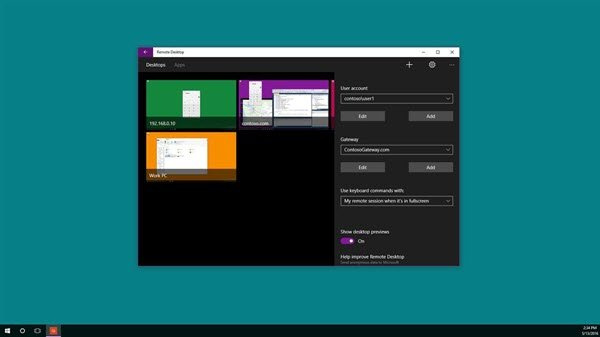
이는 기본 제공 원격 데스크톱 클라이언트(mstsc.exe)를 사용하는 대신 Microsoft Store에서 Microsoft 원격 데스크톱 앱을 다운로드하여 사용해야 하는 솔루션이라기보다는 해결 방법에 가깝습니다. 이것은 영향을 받는 PC 사용자의 대다수에게 효과가 있었지만 앱에 기능이 너무 적고 앱을 사용하는 것이 하루 종일 사용하거나 로컬/클라이언트 시스템 작업 표시줄이 없는 전체 화면이 필요한 경우 솔루션이 아니라고 보고했습니다. 어쨌든 한 번 시도해보고 앱이 적합하지 않거나 작동하지 않는 경우 Windows 11/10용 최고의 무료 원격 데스크톱 소프트웨어를 사용하거나 다음으로 넘어갈 수 있습니다. 해결책.
3] 암호 없이 원격 데스크톱 활성화 및 사용
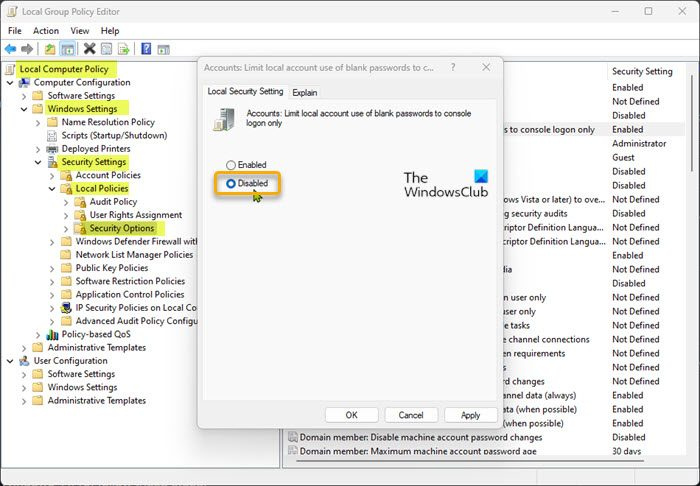
기본적으로 PC 사용자는 Windows 운영 체제에 내장된 원격 데스크톱 기능에 액세스하고 사용하려면 암호를 설정해야 합니다. 초점을 맞춘 오류는 암호가 설정되지 않은 사용자 계정 또는 비어 있는(null) 암호가 있는 사용자 이름으로 RDP(원격 데스크톱 프로토콜)를 통해 원격으로 연결 및 로그인을 시도하여 발생했을 수 있는 RDP 인증 오류이기 때문입니다. . . 어쨌든 문제를 해결하기 위한 두 가지 옵션이 있습니다.
- 보안상의 이유로 원격 데스크톱을 통해 컴퓨터에 원격 로그인해야 하는 사용자 계정의 암호를 설정하십시오.
- 사용자 계정에 암호를 할당할 수 없거나 할당할 수 없는 경우 가이드의 지침에 따라 모든 방법을 쉽게 수행할 수 있습니다. 암호 없이 원격 데스크톱 활성화 및 사용 .
4] 자격 증명 관리자에서 자격 증명을 지웁니다.
자격 증명 관리자를 사용하면 웹 사이트, 연결된 앱 및 네트워크에 대해 저장된 로그인 자격 증명을 보고 삭제할 수 있습니다. 이상적으로는 저장된 자격 증명을 삭제하지 않아야 합니다. 그러나 PC의 캐시된 데이터와 마찬가지로 이러한 캐시된 자격 증명은 쉽게 손상되거나 이유 없이 실패하여 현재 직면하고 있는 인증 문제로 이어질 수 있습니다. 이 경우 데이터가 제거될 자격 증명 관리자에서 모든 자격 증명을 지워야 하며 자격 증명 캐시를 원래 상태로 복원하는 처음부터 다시 시작해야 합니다.
읽다 : Windows에서 네트워크 자격 증명을 입력하는 동안 오류가 발생했습니다.
페이스 북 메신저 클라이언트
5] 네트워크 수준 인증으로 원격 데스크톱 연결 비활성화
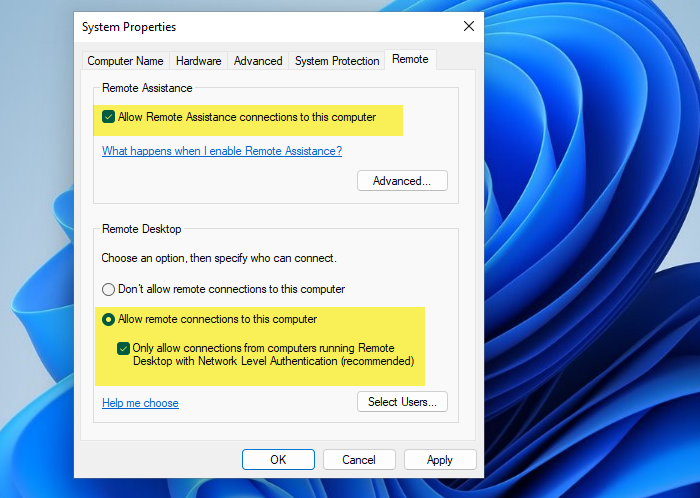
NLA(네트워크 수준 인증)는 RDP 서버(원격 데스크톱 서비스) 또는 RDP 클라이언트(원격 데스크톱 연결)의 기능으로, 연결하는 사용자는 서버와의 세션을 설정하기 전에 자신을 인증해야 합니다. NLA는 자격 증명을 원격 컴퓨터에 보내기 전에 Windows가 원격 데스크톱 클라이언트와 서버를 인증하는 방법이기 때문에 보안 RDP 연결에 이 기능이 필요합니다.
연결하려는 호스트 컴퓨터를 '신뢰'하기 때문에 다음을 수행하여 대상 컴퓨터에서 네트워크 수준 인증을 사용한 원격 데스크톱 연결을 비활성화할 수 있습니다.
- 열려 있는 제어판 .
- 선택하다 보안 및 시스템 .
- 이제 클릭 원격 액세스 허용 .
- 이동 원격 탭
- 확인하다 이 컴퓨터에 대한 원격 지원 연결 허용 옵션.
- 페이지의 원격 데스크톱 섹션에서 라디오 버튼을 선택하여 이에 대한 원격 연결 허용 컴퓨터 옵션.
- 이제 선택 취소 네트워크 수준 인증으로 원격 데스크톱을 실행하는 컴퓨터의 연결만 허용(권장) 옵션.
- 딸깍 하는 소리 적용하다 > 괜찮은 변경 사항을 저장합니다.
읽다 : 서버 또는 Windows 업데이트를 다시 시작한 후 RDS 서버에 연결할 수 없음
도움이 되었기를 바랍니다!
비슷한 오류 코드가 있는 게시물이 관심을 가질 수 있습니다. :
- Windows 업데이트, Xbox 또는 프린터에 대한 오류 0x800706BE 수정
- 음성 진단 교정 오류 0x80004003 또는 0x800706BE
- 카메라를 시작할 수 없음, Windows에서 오류 0xa00f4246(0x800706BE)
오류 코드 0x800706be는 무엇을 의미합니까?
오류 코드 0x800706be는 다양한 이벤트에서 발생하는 것으로 알려져 있습니다. 오류를 성공적으로 수정하는 것은 오류 코드가 발생한 인스턴스에 따라 다릅니다. 대부분 시스템 파일 문제로 인해 이 오류 코드가 표시됩니다. 이것은 잘못 구성되었거나 손상된 시스템 파일을 나타내는 일반 오류입니다.
원격 프로시저 호출을 비활성화해야 합니까?
많은 Windows 운영 체제 절차는 RPC 서비스에 의존합니다. RPC 서비스를 비활성화하지 않는 것이 좋습니다. 기본적으로 RPC는 포트 범위 1024~5000을 사용하여 끝점에 대한 포트를 할당합니다.